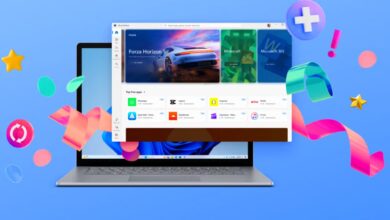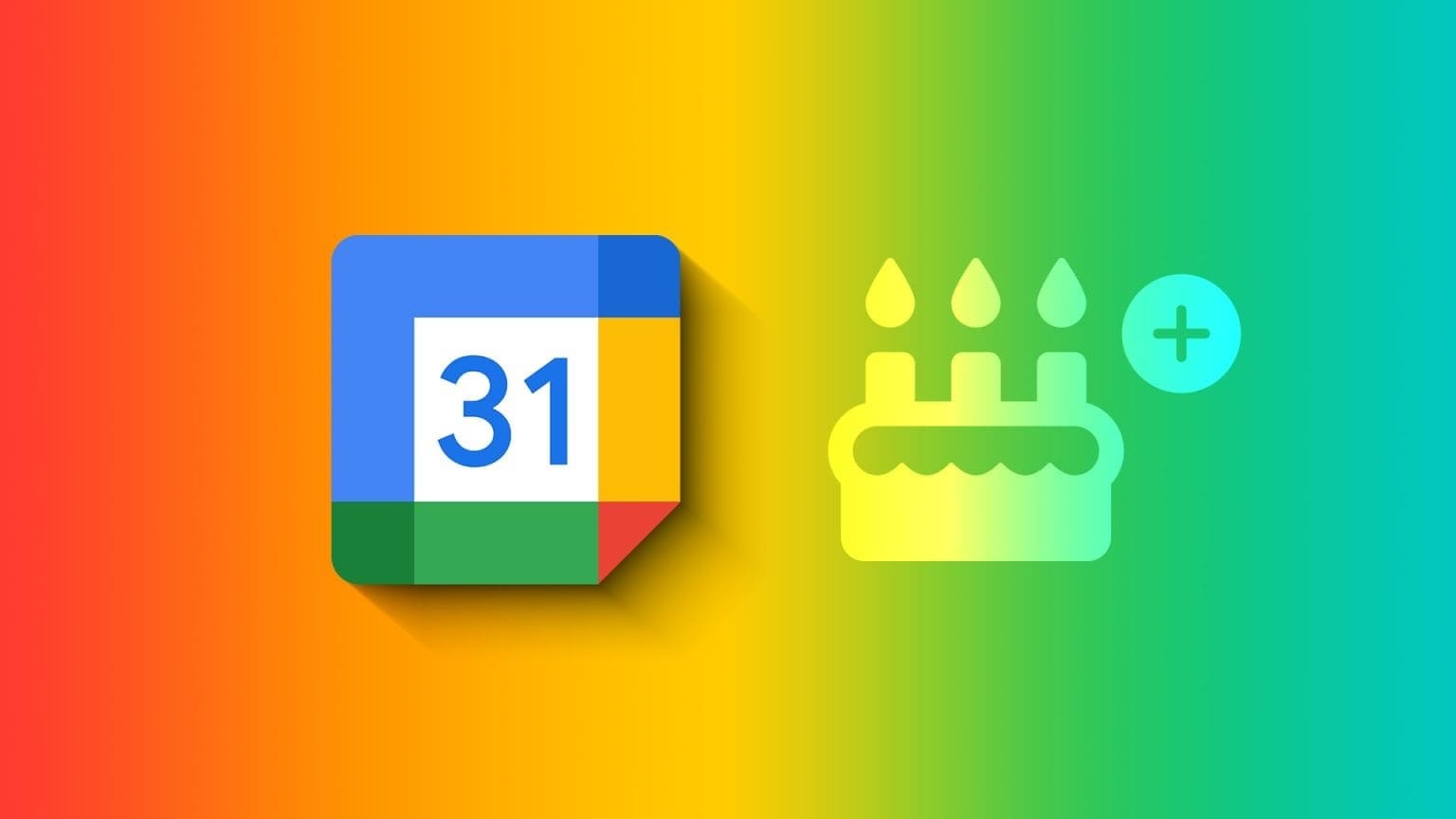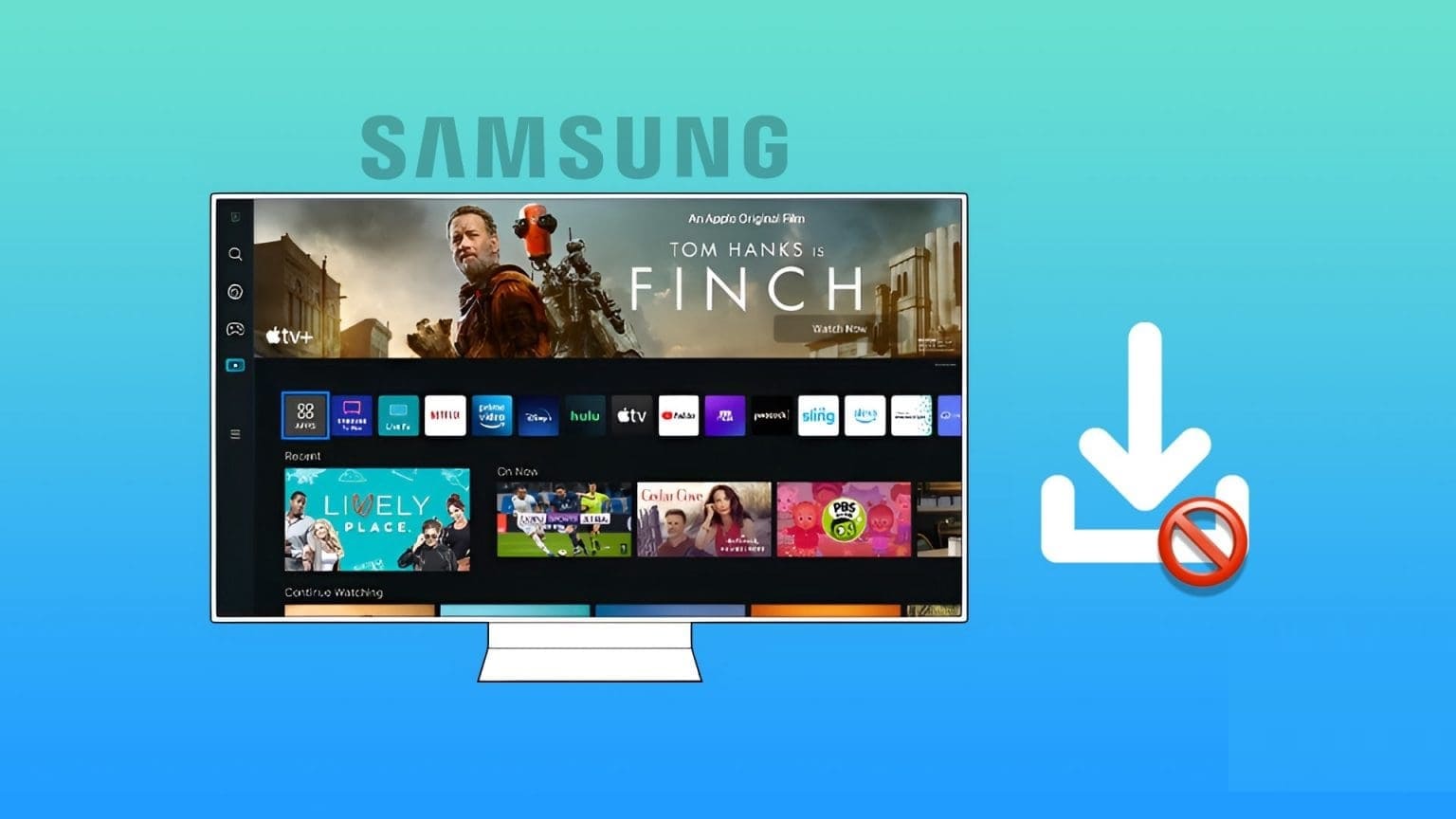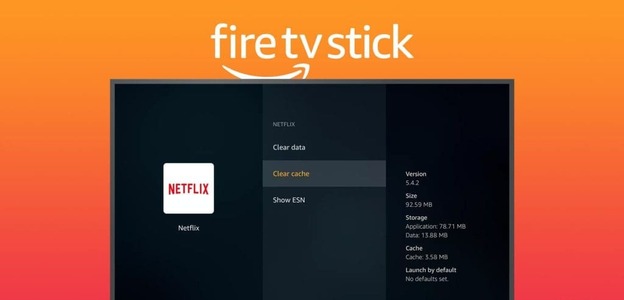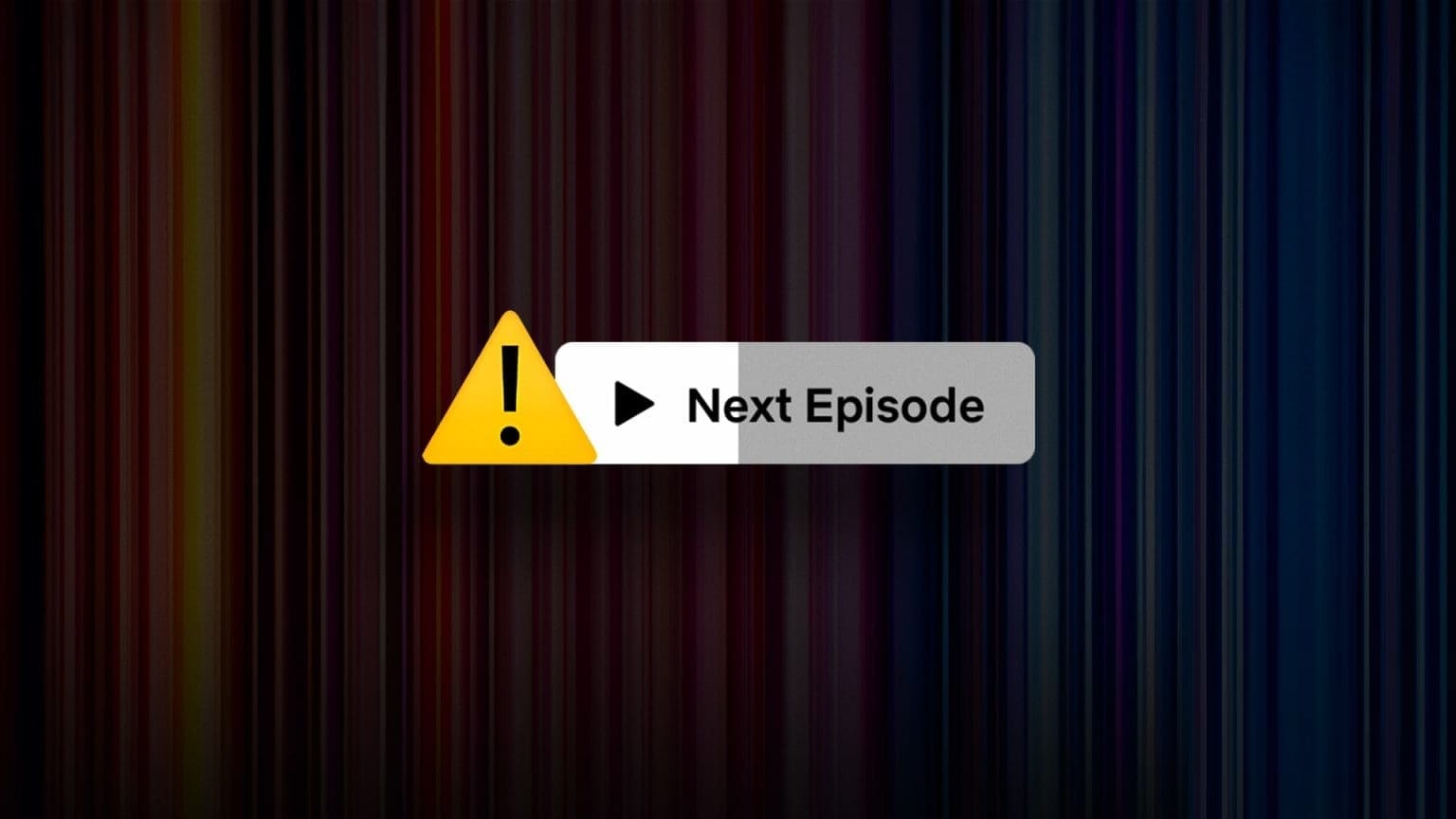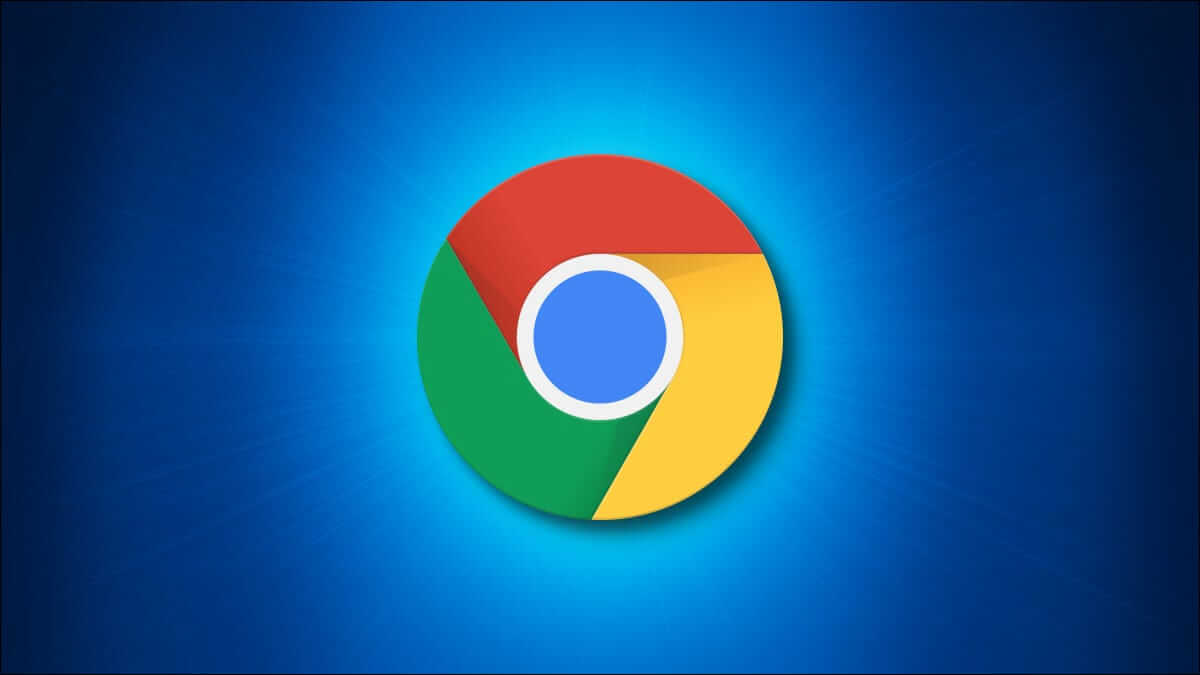Plassering av et vannmerke på et dokument gjør det vanskelig for andre å kopiere eller bruke kopien uten tillatelse. Det er en logo eller subtil tekst som ligger i bakgrunnen av dokumentet. Du bør legge til et vannmerke i Word-dokumentet ditt for å sikre at ingen kan duplisere det uten eksplisitte tillatelser. I denne artikkelen vil vi gå gjennom de to beste måtene å legge til et vannmerke i et Microsoft Word-dokument.

Å bruke et vannmerke legger også til kontekst og viser viktigheten av dokumentet. Du trenger heller ikke noen spesiell programvare for å lage et vannmerke og deretter legge det til i dokumentet. Vi viser deg hvordan du legger til et vannmerke i Microsoft Word.
Hvorfor bruke et vannmerke på et dokument
Enten du deler et forretningsforslag eller en ny kundepresentasjon med noen, er det fornuftig å sette et vannmerke for å vise hvor viktig dokumentet er. Noen yrker krever at et vannmerke plasseres på dokumenter for å forhindre unødig bruk. Du kan bruke et vannmerke for å legge til kreativ stil til dokumentene dine.
Microsoft Word har mange funksjoner, og du kan bruke noen få triks for åØk produktiviteten. En slik innebygd funksjon lar deg legge til et Word-vannmerke til dokumentene dine.

Et enkelt eksempel er at en student kan bruke vannmerkealternativet for å unngå at arbeidet deres blir kopiert av andre.
Metodene nedenfor viser deg hvordan du bruker vannmerker på hele dokumentet eller på en enkelt side.
1. Bruk standard vannmerkealternativ for å legge til et vannmerke i et Microsoft Word-dokument
Den første metoden innebærer å bruke standard vannmerkealternativer som Microsoft Word gir til brukerne. Denne metoden bruker et vannmerke på hele dokumentet, som kan være vanlig for de fleste brukere.
Legge merke til: Vi bruker Microsoft Word 2013 for trinnene, som forblir de samme for alle nyere versjoner av Microsoft Word.
Trinn 1: Åpne Microsoft Word på datamaskinen og velg enten et nytt eller et eksisterende dokument.
Trinn 2: Fra verktøylinjen øverst klikker du på Design-fanen og velger alternativet Vannmerke.
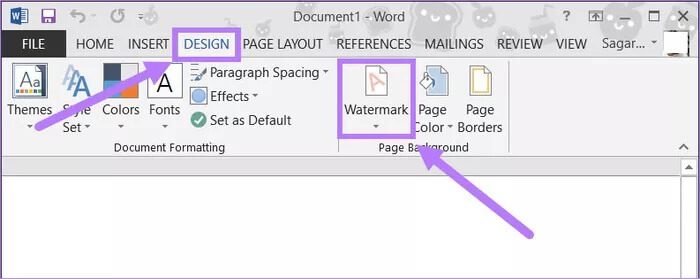
Steg 3: Et sett med standard vannmerkestiler som Ikke kopier, Konfidensielt, Utkast og Haster vil vises. Klikk på et av alternativene basert på dine preferanser.
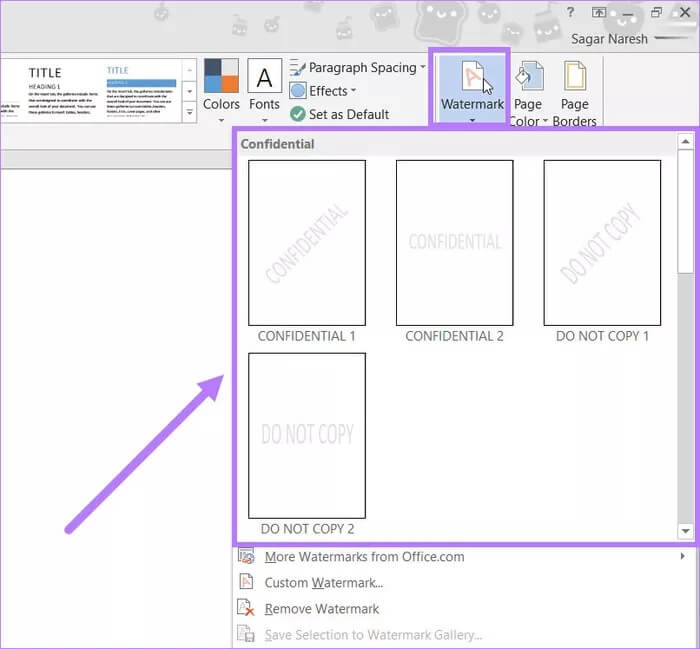
Trinn 4: For vårt tilfelle velger vi standard hemmelig vannmerke. Bare klikk på vannmerket og det vil bli brukt på alle sidene i Microsoft Word-dokumentet.
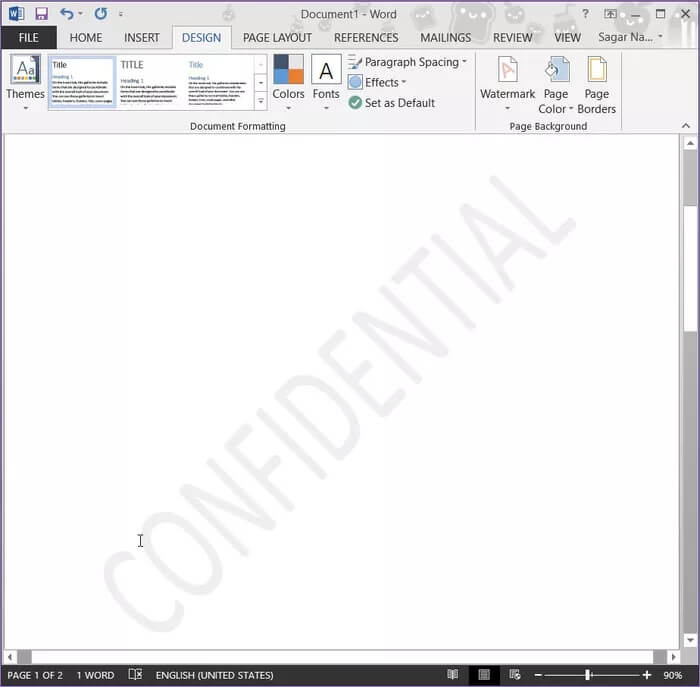
Du kan også legge til et egendefinert bilde eller tekst som et vannmerke på Microsoft Word-dokumentet. Alt du trenger å gjøre er å klikke på alternativet Egendefinert vannmerke.
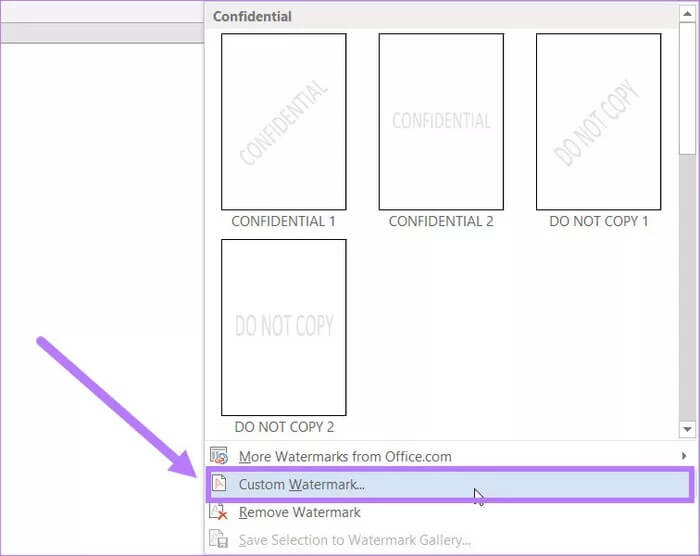
Et nytt vindu med tittelen Skriv ut vannmerke åpnes. Herfra kan du velge å enten laste opp et bilde eller skrive inn tekst som skal brukes som vannmerke.
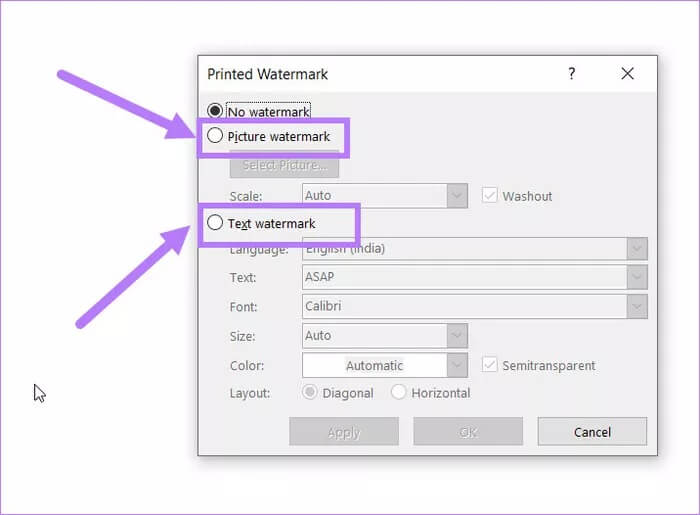
Microsoft Word-brukere kan endre vannmerket ved å endre font, størrelse, farge, layout, konvertere det til semi-transparent, etc.
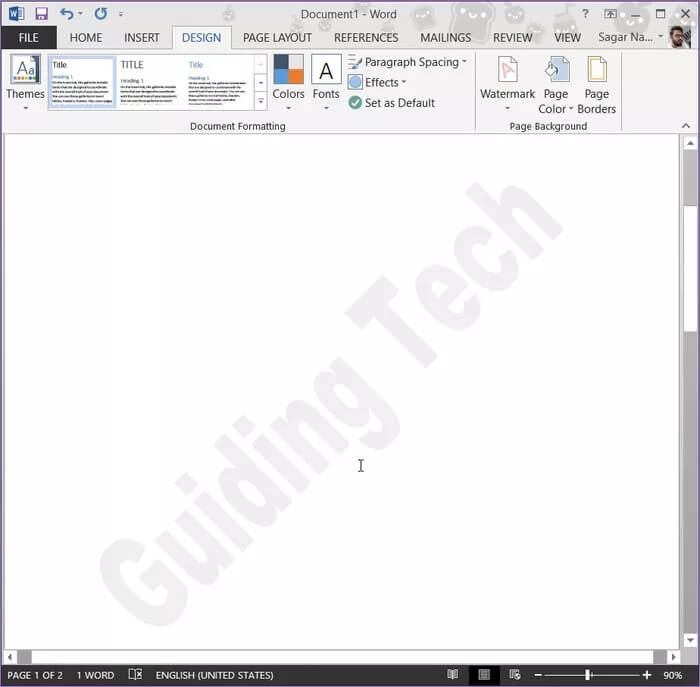
2. Bruk alternativet WORDART eller PICTURE for å legge til et vannmerke i Microsoft Word-dokumentet
Denne metoden lar brukeren bruke et vannmerke på en enkelt side. Hvis du vil dele et dokument med noe eksklusiv informasjon tilgjengelig for deg, kan denne metoden være nyttig.
Det er to alternativer for å legge til et vannmerke på en enkelt side. Du kan enten gå for WordArt-alternativet eller Bilde-alternativet, som begge er diskutert nedenfor.
ved hjelp av WordArt
Trinn 1: Fra menylinjen velger du alternativet Sett inn og velger WordArt.
Trinn 2: Velg ønsket stil fra listen over alternativer som vises.
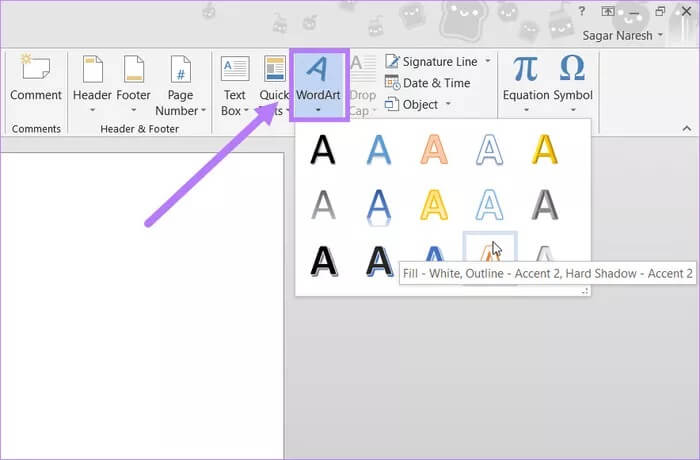
Steg 3: Skriv nå inn teksten du ønsker å lage som et vannmerke. I tillegg kan du velge skrifttype, stil, tekststørrelse osv. etter dine preferanser.
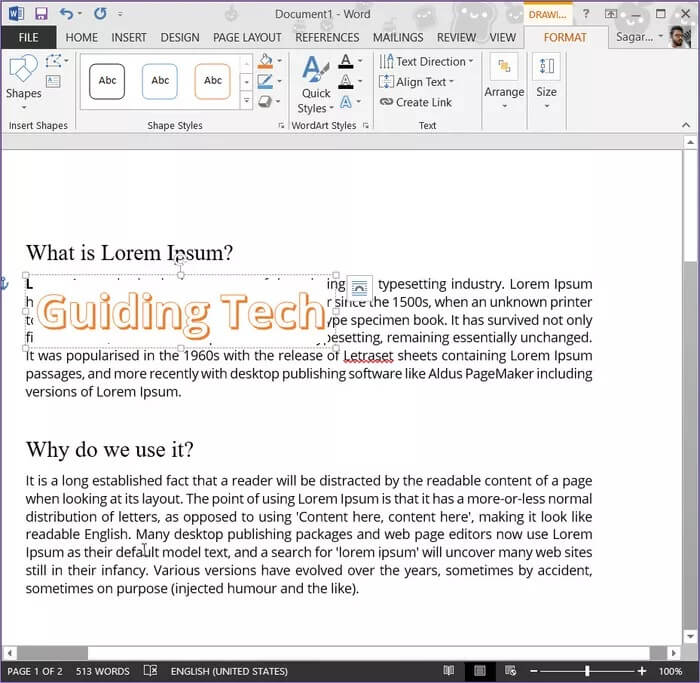
Trinn 4: Velg alternativet for å vikle bak tekst fra den flytende menyen kalt Layout Options. Dette vil plassere den genererte WordArt på baksiden av hoveddelen av dokumentet.
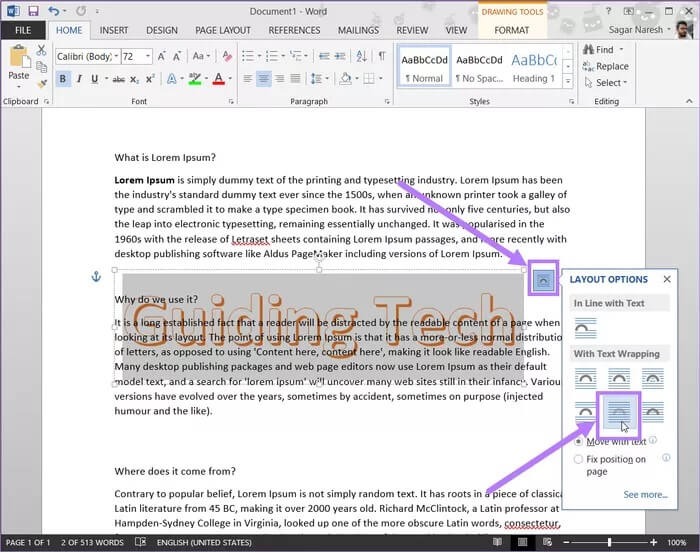
Trinn 5: Bruk ankerpunktet over WordArt-tekstboksen for å rotere teksten.
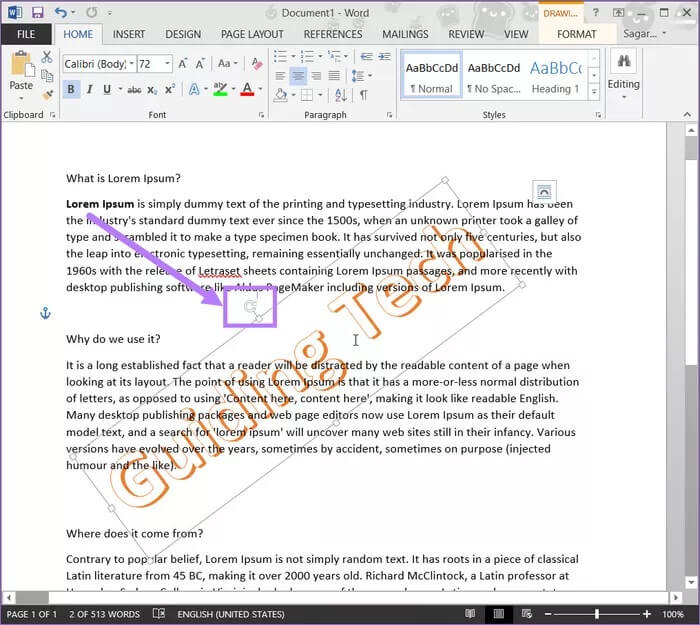
Steg 6: For å få det originale utseendet til vannmerket, må du høyreklikke på WordArt-teksten og velge alternativet Format Shape.
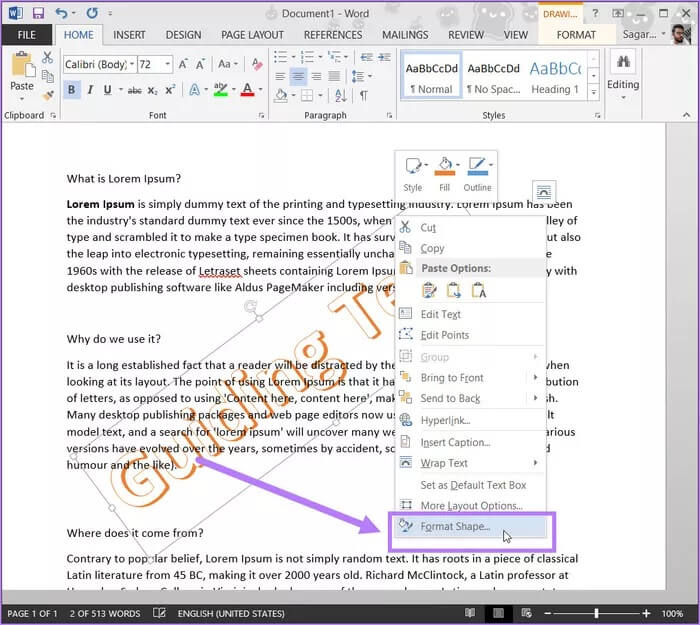
Trinn 7: Et nytt sidefelt åpnes til høyre. Velg kategorien Tekstalternativer og velg Tekst og utfyllingskontur. Bare bruk glidebryteren for gjennomsiktighet for å angi opasiteten til WordArt.
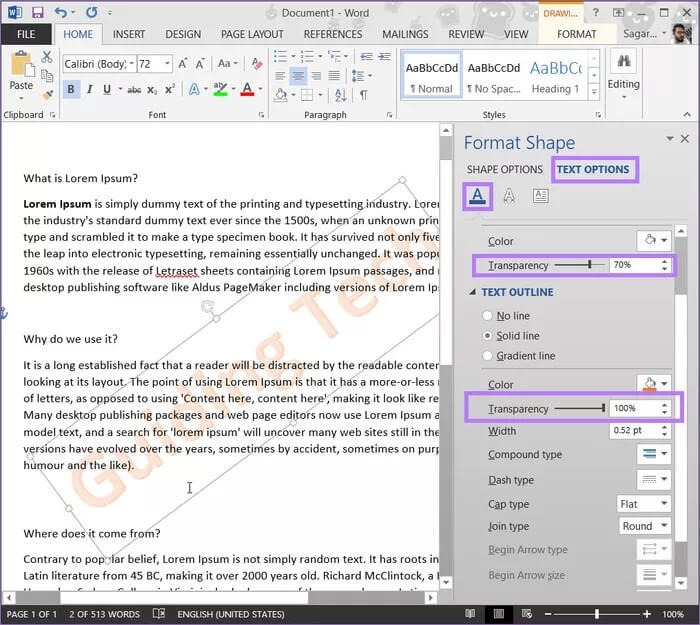
ved hjelp av bildet
Trinn 1: For å sette inn et bilde som et vannmerke, velg Sett inn fra toppmenyen og velg alternativet Bilde.

Trinn 2: Trykk på Layout Options-knappen og velg alternativet Wrap Behind Text.
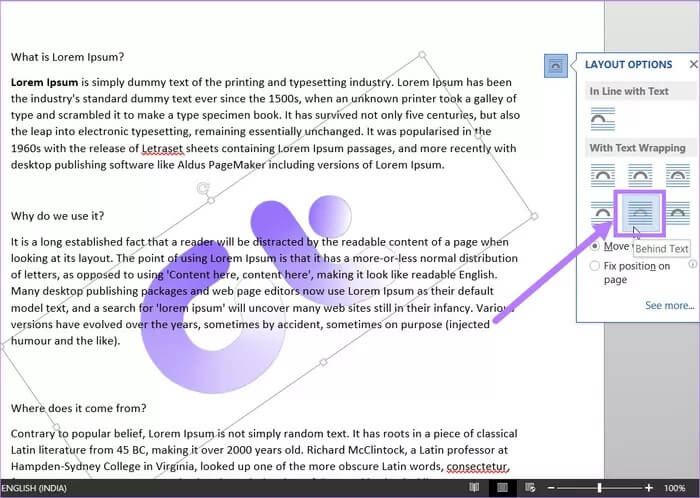
Steg 3: Roter teksten, og plasser den der du vil ha den. For å formatere bildet, klikk på den øverste menylinjen og klikk på Format-fanen. Velg fargealternativet og etter eget ønske, velg effekten du vil bruke på bildet.
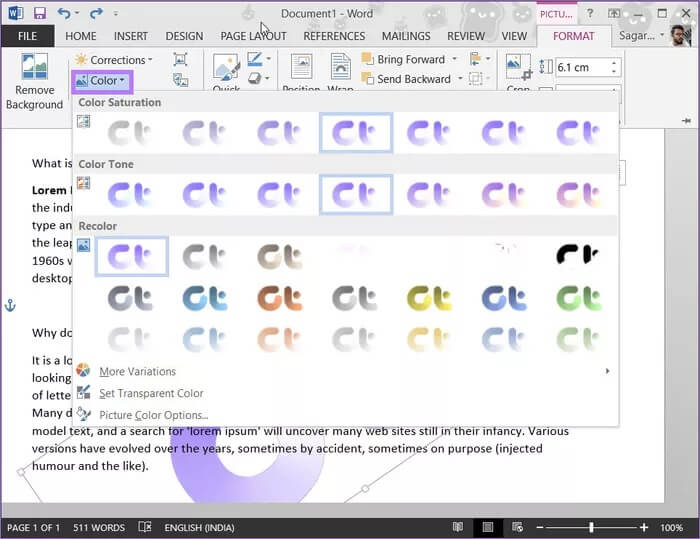
Bruk vannmerket til privat og profesjonelt arbeid
Med disse to måtene å legge til et vannmerke i et Microsoft Word-dokument, kan brukere legge til litt profesjonell stil til dokumentene sine, eller du kan også bruke vannmerkealternativet til personlig bruk.